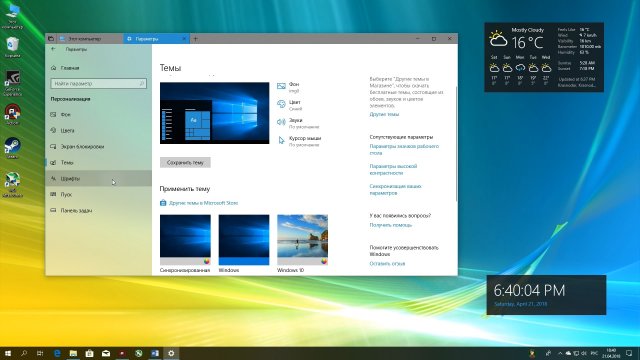
Уже во всю идет разработка следующего обновления Redstone 5 для Windows 10. Некоторые новые функции уже можно встретить в Redstone 5, к примеру Вкладки или же Sets. Вкладки должны по умолчанию быть активированы в новых сборках, но многие пользователи жалуются, что у них нет вкладок. Microsoft официально ничего не говорит по этому поводу, зато есть энтузиасты, которые смогли решить эту проблему. Недавно Rafael Rivera на GitHub опубликовал утилиту mach2, которая позволит решить эту проблему. Ребята из Community вообще довели процесс установки до полного автоматизма, поэтому активация вкладок максимально проста.
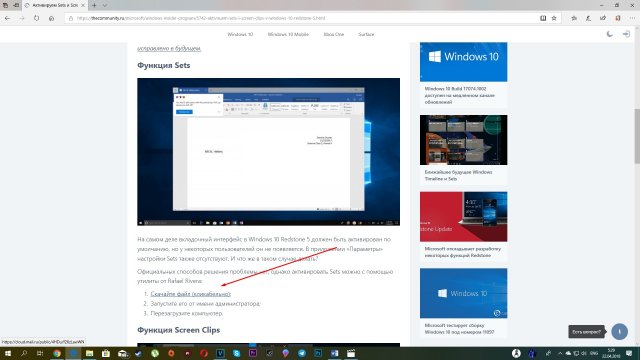
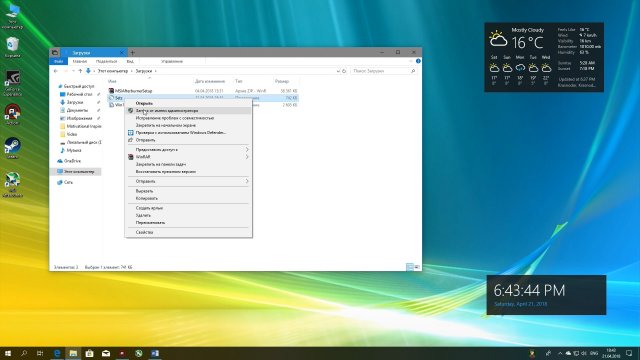
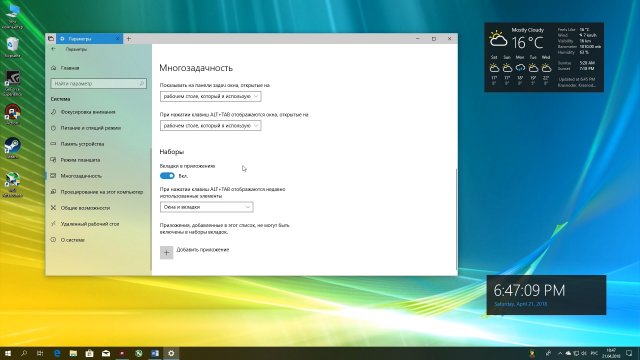
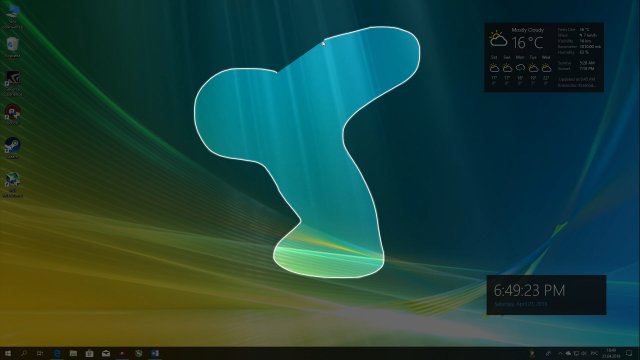
Бонусом к этом можно отнести еще одну скрытую функцию Screen Clips. Это новая опция, которая делает снимки экрана любой формы.
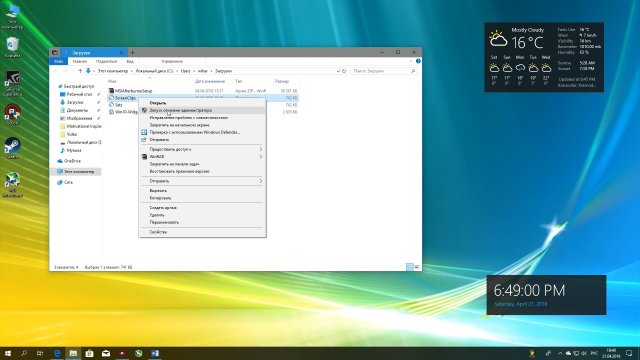
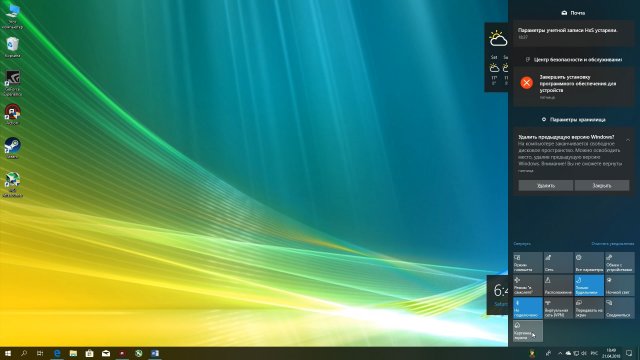
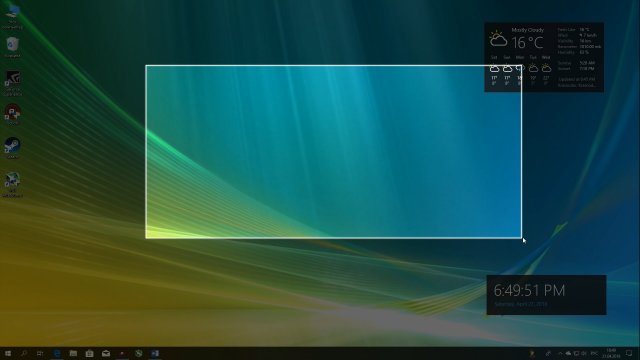
Как видите, в Redstone 5 очень много скрытых функций и хорошо, что есть люди, которые могут упростить активацию этих функций, так как показывает практика, многие даже с реестром разобраться не могут, а здесь все предельно просто и понятно.
Еще кстати в Redstone 5 в сборке 17650 можно наблюдать зачатки темной темы для Проводника. В Redstone 5 слегка изменили само оформление системы, тем более что вкладки теперь есть даже в Проводнике и Win32-приложениях, поэтому Microsoft и делают темную тему, такую же как в модерн-версии системы.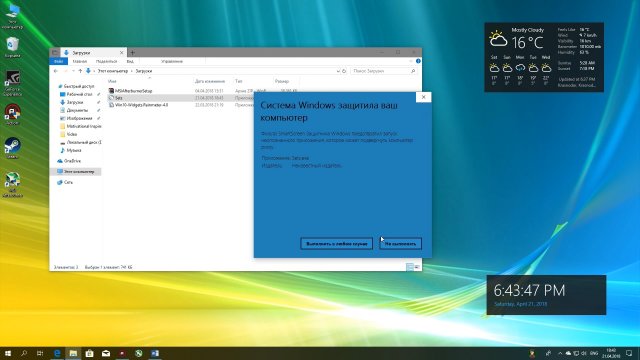
Кстати, если будет ругаться антивирус, то ничего страшного здесь нет, автор обещал позже пофиксить эту проблему, поэтому не бойтесь пользоваться этими способами и также пишите в комментариях – получилось у Вас это или нет, да и как вам новый функционал ОС? Естественно, для всего этого желательна последняя сборка Redstone 5. Обновиться до Redstone 5 вы сможете по ссылке ниже.